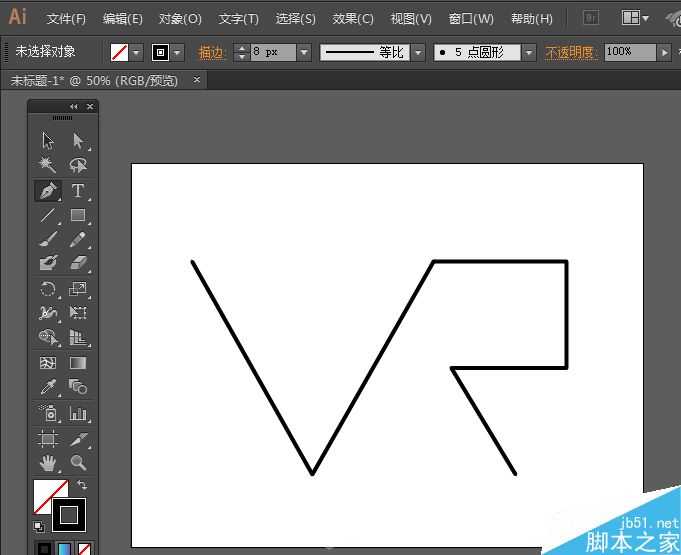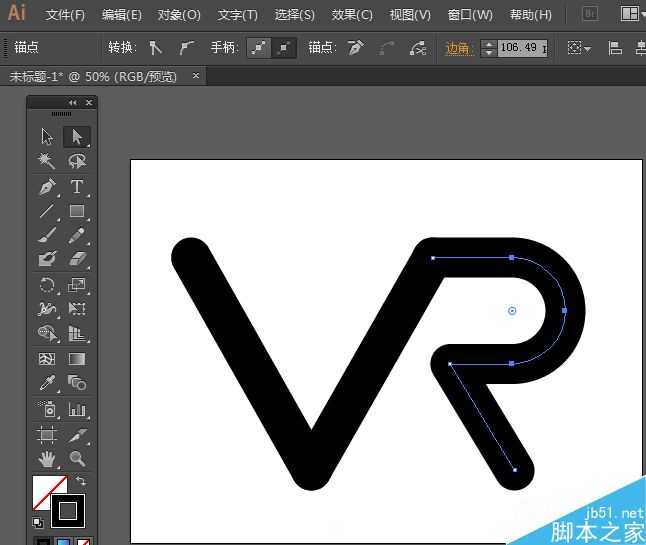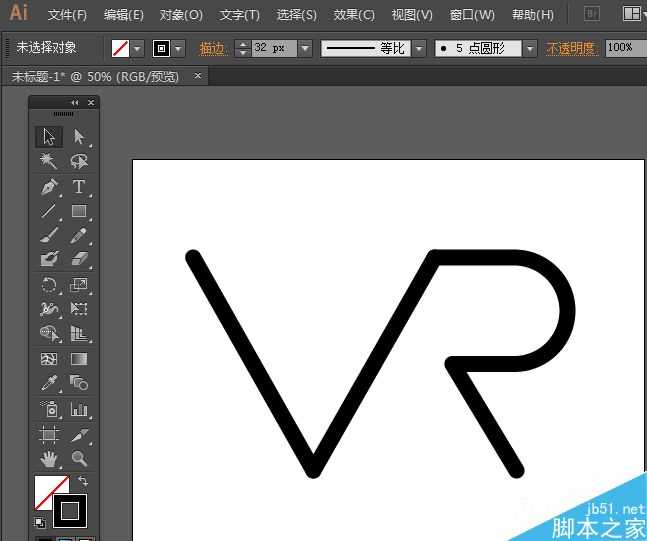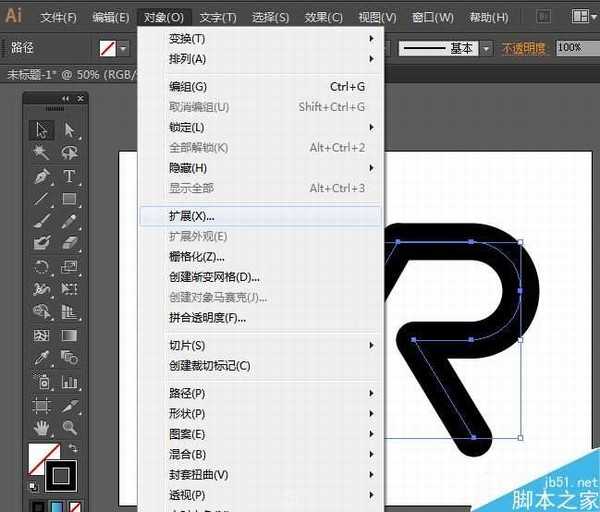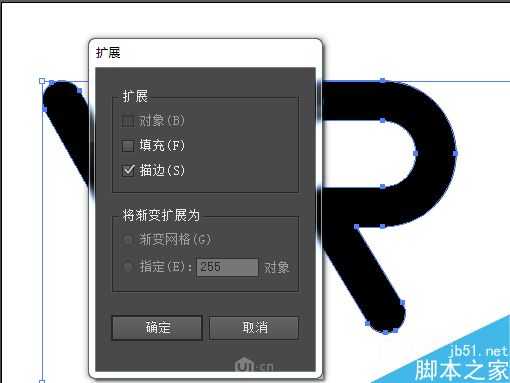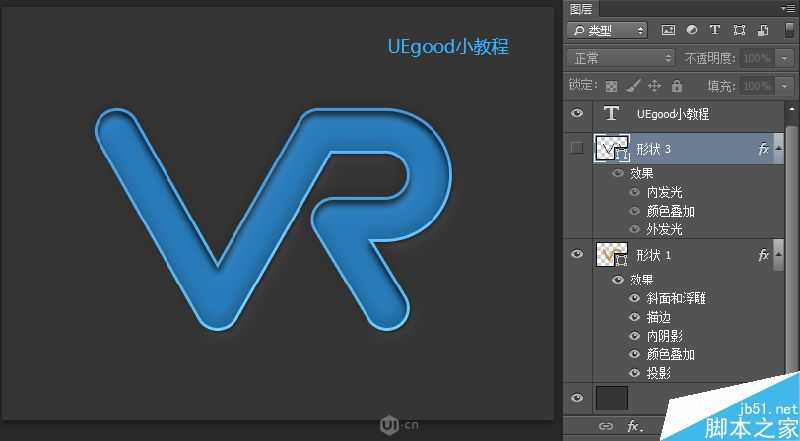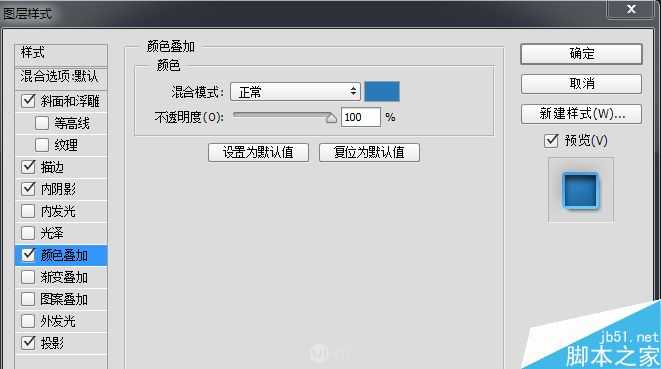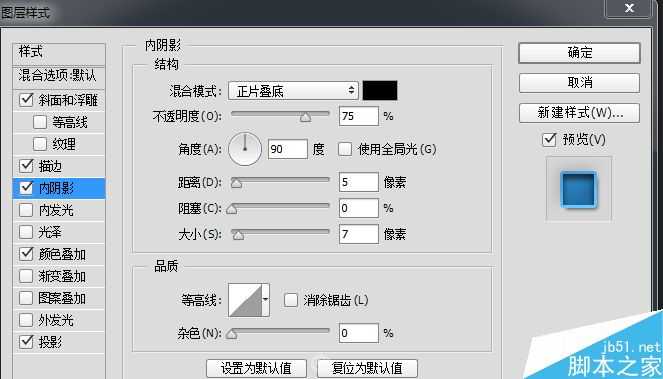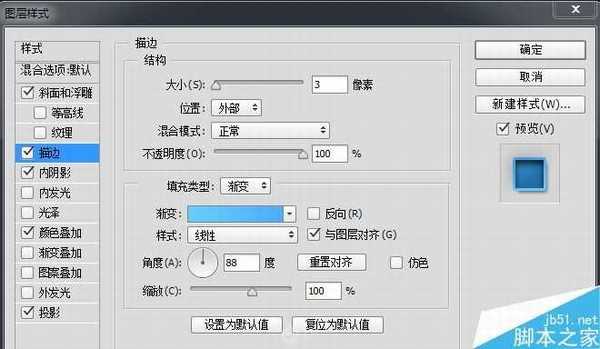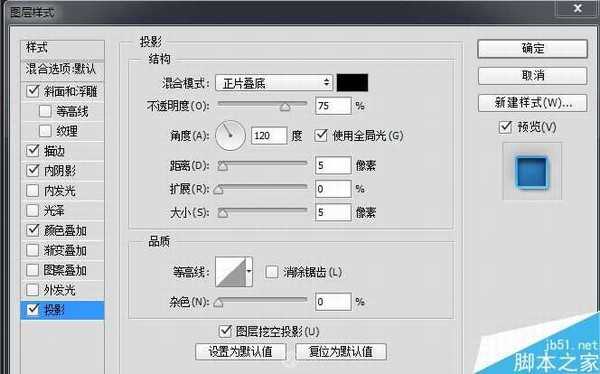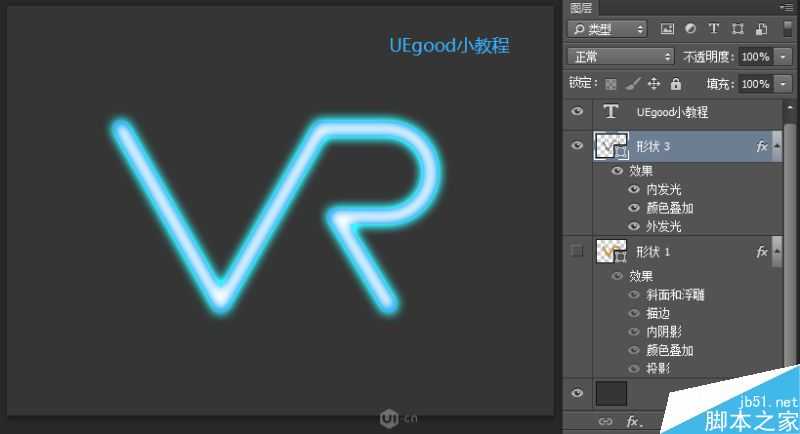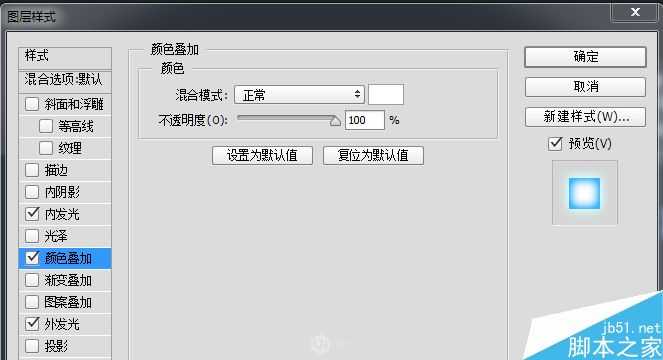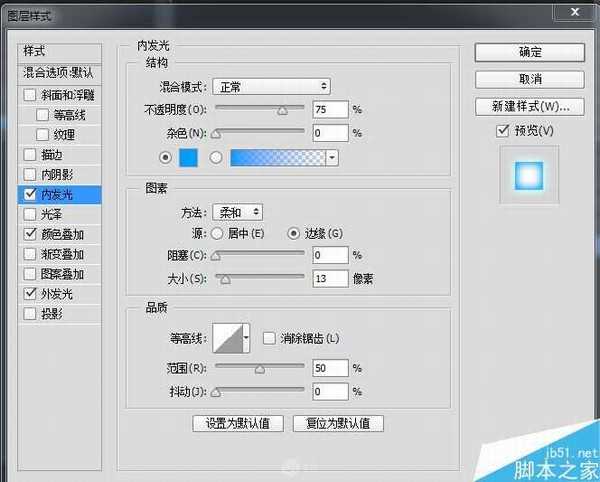幽灵资源网 Design By www.bzswh.com
今天小编教大家分享如何在5分钟内用PS,AI做一款荧光灯管立体文字,方法很简单的,值得大家学习,一起来看看吧!
最终效果
1、在AI里用钢笔工具画以上直线。
2、点窗口-外观面板,点击橙色"描边"2个字,调出面板把直线的粗细改为80px,端点,边角,选中间的圆角选项。
3、选中所有路径,按CTRL+C,CTRL+F复制黏贴一层,把粗细调为32px
4、选下方粗的一层,点对象-扩展
5、只扩展描边,不扩展无法复制黏贴到PS中
6、接下来做大的一层的图层样式。
7、先颜色叠加#287bba
8、再内阴影,参数如上
9、斜面和浮雕,参数如上
10、描边,参数如上
11、投影,参数如上
12、接下来做做上面一层细的荧光灯管的效果
13、颜色叠加纯白
14、内发光#009cff
15、外发光#00f6ff
好,立体荧光灯管字体效果就完成了!你学会了吗?希望能对大家有所帮助!
标签:
PS,AI,立体,文字
幽灵资源网 Design By www.bzswh.com
广告合作:本站广告合作请联系QQ:858582 申请时备注:广告合作(否则不回)
免责声明:本站文章均来自网站采集或用户投稿,网站不提供任何软件下载或自行开发的软件! 如有用户或公司发现本站内容信息存在侵权行为,请邮件告知! 858582#qq.com
免责声明:本站文章均来自网站采集或用户投稿,网站不提供任何软件下载或自行开发的软件! 如有用户或公司发现本站内容信息存在侵权行为,请邮件告知! 858582#qq.com
幽灵资源网 Design By www.bzswh.com
暂无评论...